ตั้งค่าคอนฟิกผู้ให้บริการ SAML 2.0 สำหรับพอร์ทัล
หมายเหตุ
พอร์ทัล Power Apps คือ Power Pages โดยมีผลในวันที่ 12 ตุลาคม 2022 ข้อมูลเพิ่มเติม: Microsoft Power Pages มีให้ใช้งานทั่วไป (บล็อก)
ในไม่ช้าเราจะย้ายและรวมคู่มือพอร์ทัล Power Apps เข้ากับ คู่มือ Power Pages
เพื่อให้การรับรองความถูกต้องภายนอก คุณสามารถเพิ่มผู้ให้บริการข้อมูลประจำตัวที่สอดคล้องของ SAML 2.0–อย่างน้อยหนึ่งรายการ บทความนี้อธิบายวิธีการติดตั้งผู้ให้บริการข้อมูลประจำตัวแบบต่างๆ เพื่อรวมเข้ากับพอร์ทัลที่ทำหน้าที่เป็นผู้ให้บริการ
หมายเหตุ
การเปลี่ยนแปลงไปยังการตั้งค่าการรับรองความถูกต้อง อาจใช้เวลาสักครู่ เพื่อให้มีการสะท้อนในพอร์ทัล รีสตาร์ทพอร์ทัลโดยใช้ การดำเนินการพอร์ทัล หากคุณต้องการให้การเปลี่ยนแปลงมีการสะท้อนโดยทันที
ในการตั้งค่าคอนฟิกผู้ให้บริการ SAML 2.0
เลือก เพิ่มผู้ให้บริการ สำหรับพอร์ทัลของคุณ
สำหรับ ผู้ให้บริการเข้าสู่ระบบ เลือก อื่นๆ
สำหรับ โปรโตคอล เลือก SAML 2.0
ป้อนชื่อผู้ให้บริการ
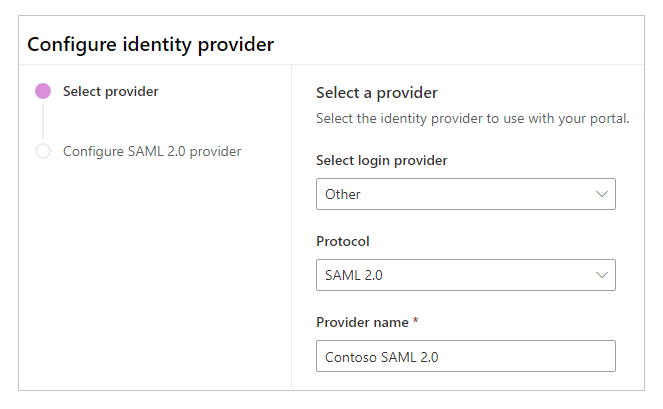
เลือก ถัดไป
ให้สร้างแอปพลิเคชันและกำหนดการตั้งค่ากับผู้ให้บริการข้อมูลประจำตัวของคุณ
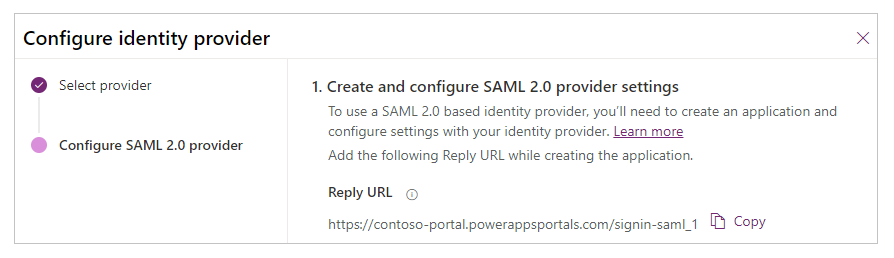
ป้อนค่าติดตั้งไซต์ต่อไปนี้สำหรับการกำหนดค่าพอร์ทัล
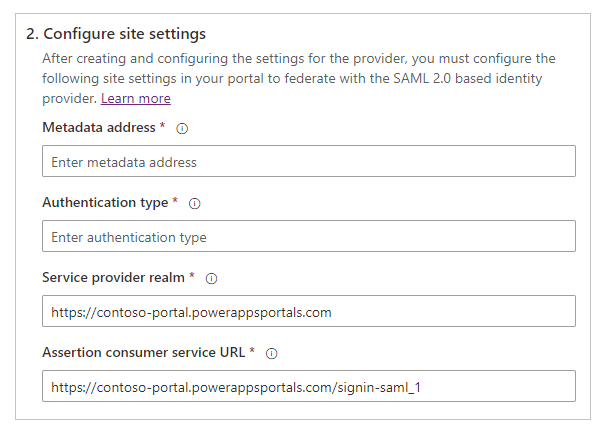
หมายเหตุ
ตรวจสอบให้แน่ใจว่าคุณได้ทบทวน—และหากจำเป็นให้เปลี่ยน—ค่าเริ่มต้น
ชื่อ รายละเอียด ที่อยู่เมตาดาต้า ตำแหน่งไฟล์เมตาดาต้าของตัวให้บริการข้อมูลเอกลักษณ์ SAML 2.0
ตัวอย่าง (Azure AD) :https://login.microsoftonline.com/7e6ea6c7-a751-4b0d-bbb0-8cf17fe85dbb/federationmetadata/2007-06/federationmetadata.xmlชนิดการรับรองความถูกต้อง ค่ารหัสเอนทิตีที่ระบุชื่อเฉพาะส่วนกลางสำหรับตัวให้บริการข้อมูลเอกลักษณ์ SAML 2.0
ตัวอย่าง (Azure AD) :https://login.microsoftonline.com/7e6ea6c7-a751-4b0d-bbb0-8cf17fe85dbb/Realm ตัวให้บริการ URL พอร์ทัลที่ระบุ Realm ของตัวให้บริการสำหรับตัวให้บริการข้อมูลเอกลักษณ์ SAML 2.0
ตัวอย่าง:https://contoso-portal.powerappsportals.com/URL บริการยืนยันการให้บริการ URL ของพอร์ทัลที่สอดคล้องกับจุดสิ้นสุด (URL) ของตัวให้บริการ URL นี้มีหน้าที่รับและแยกวิเคราะห์การยืนยัน SAML
ตัวอย่าง:https://contoso-portal.powerappsportals.com/signin-saml_1
หมายเหตุ: หากคุณกำลังใช้ URL พอร์ทัลเริ่มต้น คุณสามารถคัดลอกและวาง URL ตอบกลับ ดังแสดงในขั้นตอน สร้างและตั้งค่าคอนฟิกการตั้งค่าผู้ให้บริการ SAML 2.0 หากคุณใช้ชื่อโดเมนที่กำหนดเอง ให้ป้อน URL ด้วยตนเอง ตรวจสอบให้แน่ใจว่าค่าที่คุณป้อนค่าตรงนี้ตรงกับค่า เปลี่ยนเส้นทาง URI สำหรับแอปพลิเคชันในการตั้งค่าคอนฟิกผู้ให้บริการข้อมูลประจำตัว (เช่น พอร์ทัล Azure)เลือก ถัดไป
(เลือกได้) กำหนดค่าการตั้งค่าเพิ่มเติม
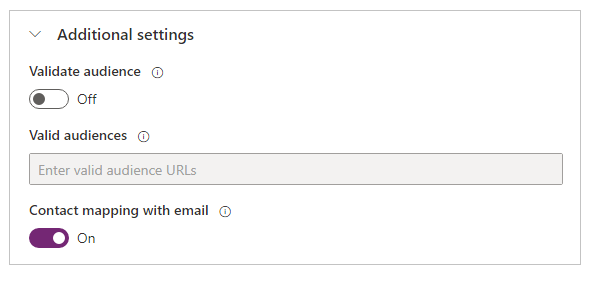
ชื่อ รายละเอียด ตรวจสอบความถูกต้องผู้ชม หากมีการเปิดใช้งาน ระบบจะตรวจสอบความถูกต้องของผู้ชมระหว่างการตรวจสอบความถูกต้องของโทเค็น ผู้ชมที่ถูกต้อง รายการของ URL ของผู้ชมที่คั่นด้วยจุลภาค การแม็ปผู้ติดต่อกับอีเมล ระบุว่าผู้ติดต่อได้รับการแม็ปไปยังอีเมลที่สอดคล้องกันหรือไม่ เมื่อมีการตั้งค่าเป็น เปิด จะมีการเชื่อมโยงเรกคอร์ดผู้ติดต่อที่ไม่ซ้ำกันที่มีที่อยู่อีเมลที่ตรงกัน โดยกำหนดผู้ให้บริการข้อมูลเฉพาะตัวภายนอกไปยังผู้ติดต่อหลังจากที่ผู้ใช้ได้เข้าสู่ระบบเสร็จสมบูรณ์แล้ว เลือก ยืนยัน
เมื่อต้องการแก้ไขผู้ให้บริการ SAML 2.0
ดูเพิ่มเติม
กำหนดค่าผู้ให้บริการ SAML 2.0 สำหรับพอร์ทัลที่มี Azure AD
กำหนดค่าผู้ให้บริการ SAML 2.0 สำหรับพอร์ทัลที่มี AD FS
คำถามที่พบบ่อยสำหรับการใช้ SAML 2.0 ในพอร์ทัล
หมายเหตุ
บอกให้เราทราบเกี่ยวกับภาษาที่คุณต้องการในคู่มือ ทำแบบสำรวจสั้นๆ (โปรดทราบว่าแบบสำรวจนี้เป็นภาษาอังกฤษ)
แบบสำรวจนี้ใช้เวลาทำประมาณเจ็ดนาที ไม่มีการเก็บข้อมูลส่วนบุคคล (คำชี้แจงสิทธิ์ส่วนบุคคล)